Πώς να ρυθμίσετε το μέγεθος των Thumbnails της γραμμής εργασιών των Windows 7
Microsoft Vindovs 7 / / March 18, 2020
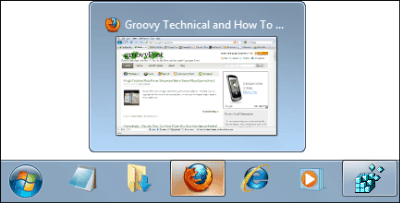
Όταν έχετε μια πολυάσχολη επιφάνεια εργασίας, μπορεί να είναι δύσκολο να επιστρέψετε στη γραμμή εργασιών και να εντοπίσετε το τελευταίο παράθυρο στο οποίο εργάζεστε προτού μεταβιβάσετε εφαρμογές ή ελαχιστοποιηθούν. Για να βοηθήσουμε με αυτό, στα Windows 7, η Microsoft συμπεριέλαβε ευγενικά τον ίδιο προεπισκόπηση της γραμμής εργασιών που μας άρεσε να αγαπάμε στα Vista. Το μόνο πρόβλημα που μερικοί άνθρωποι μπορεί να έχουν, ωστόσο, ειδικά εκείνοι σε μικρές οθόνες, είναι ότι οι προεπισκοπήσεις της γραμμής εργασιών είναι πολύ μικρές. Ας τα επανατοποθετήσουμε!
Για να προσαρμόσετε αυτό το μέγεθος, θα αλλάξουμε το μητρώο των Windows. Ως συνήθως δίνουμε την συνήθη προειδοποίηση ότι η τροποποίηση του μητρώου, ο ΛΑΘΟΣ ΔΡΟΜΟΣ, μπορεί να βλάψει σοβαρά το σύστημά σας. Ραβδί σε αυτό το groovy πώς να και θα πρέπει να είναι μια χαρά, αλλά αν είστε ο πολύ προσεκτικός τύπος, τότε μπορεί να θέλετε να Δημιουργήστε ένα σημείο επαναφοράς συστήματος.
Πώς να αλλάξετε το μέγεθος της γραμμής εργασιών Προεπισκόπηση μικρογραφιών στα Windows 7
1. Κάντε κλικ ο Μενού Έναρξης των Windows Orb και μετά Τύπος σε regedit. Τώρα ΤύποςΕισαγω ή Κάντε κλικ ο regedit.exe Σύνδεσμος.
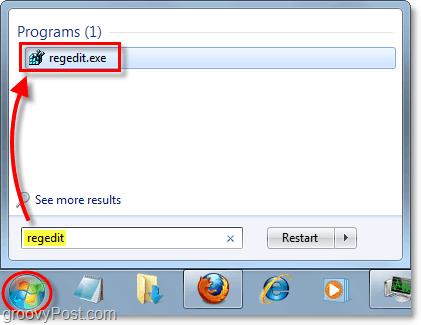
2. Στον Επεξεργαστή Μητρώου Ξεφυλλίζω στο ακόλουθο κλειδί μητρώου:
HKEY_CURRENT_USERSoftwareMicrosoftWindowsCurrentVersionExplorerTaskband
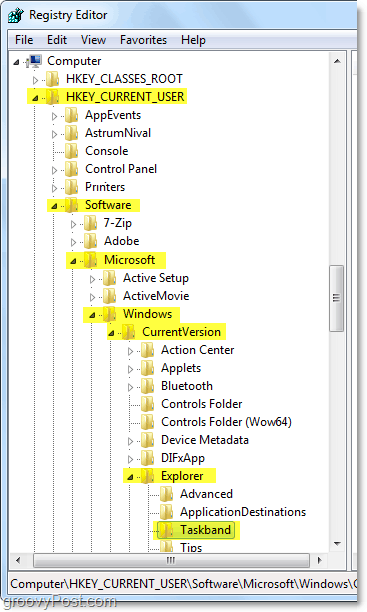
3. Κάντε δεξί κλικ ο Περιοχή εργασιών κλειδί μητρώου και ΕπιλέγωΝέα τιμή DWORD (32-bit).
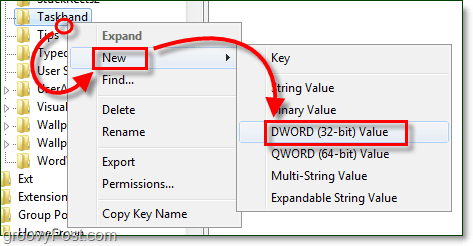
4. Κάντε δεξί κλικ ο Νέα αξία και ΕπιλέγωΜετονομάζω. Ονομα το DWORD MinThumbSizePx.
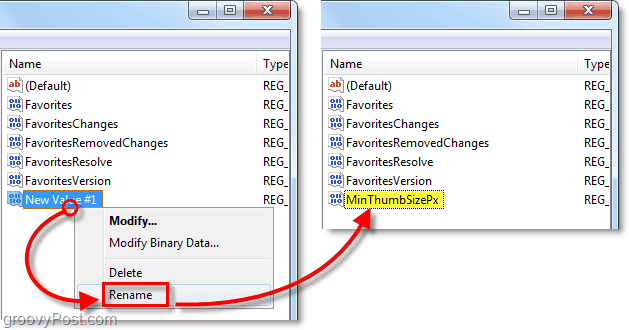
5. Διπλό κλικ MinThumbSizePx προς το Τροποποιώ είναι αξίες. Σειρά ο Δεδομένα τιμής με τον αριθμό pixel που θα θέλατε να είναι μικρογραφίες. Ανάλογα με το μέγεθος της οθόνης σας, ίσως θέλετε να κάνετε αυτά τα μεγέθη μεγαλύτερα ή μικρότερα, για το μέγεθος της οθόνης που χρησιμοποιώ 400 (Δεκαδικός). Ίσως θελήσετε να κρατήσετε αυτό το παράθυρο ανοιχτό κατά τη διάρκεια των επόμενων 3 βημάτων, ώστε να ρυθμίσετε γρήγορα αυτό το μέγεθος.
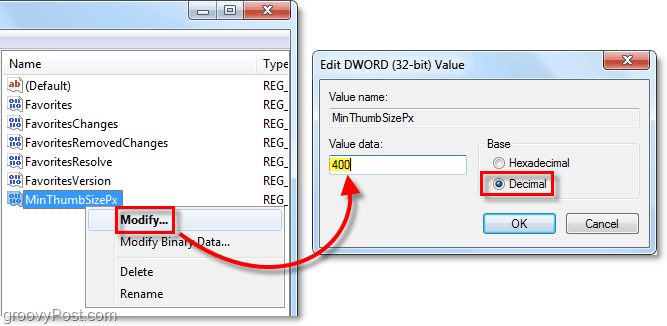
Τώρα ήρθε η ώρα να εφαρμόσετε τις αλλαγές.
6. Κάντε κλικ ο Έναρξη μενού Orb και μετά Κρατήστε πατημένοκαι τα δυοCtrl + Shift και μετά Κάντε δεξί κλικ ο Αρχικο ΜΕΝΟΥ. Από το μενού περιβάλλοντος Επιλέγω Έξοδος από τον Explorer.
Αυτό θα κάνει τη γραμμή εργασιών να εξαφανιστεί εντελώς, καθώς και ορισμένες άλλες εφαρμογές. Μην πανικοβληθείτε, θα είναι πίσω σε ένα δευτερόλεπτο.
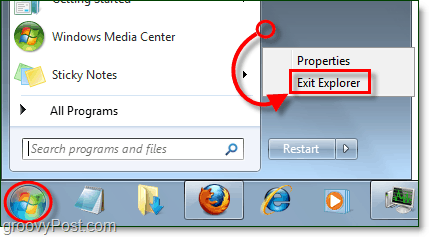
7. ΤΑΥΤΟΧΡΟΝΑ, ΤύποςCtrl + Shift + Esc στο πληκτρολόγιό σας, αυτό θα ανοίξει Διαχειριστής εργασιών. Από το Αρχείο μενού, ΕπιλέγωΝέα εργασία (εκτέλεση ...). Στο παράθυρο Δημιουργία νέας εργασίας που εμφανίζεται, Τύποςεξερευνητής στο λευκό κιβώτιο και στη συνέχεια Κάντε κλικΕντάξει.
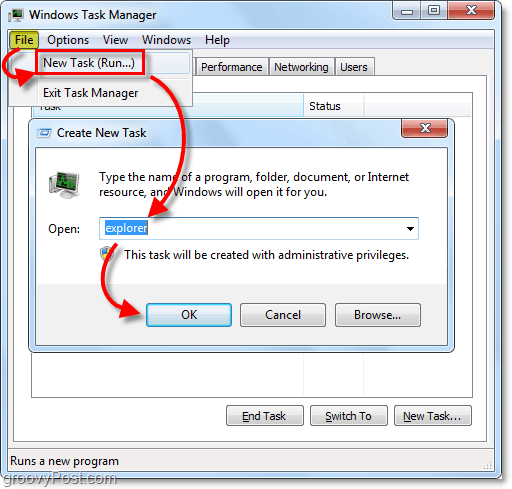
Τώρα οι μικρογραφίες σας θα είναι το νέο μέγεθος που τους έχετε αντιστοιχίσει! Για μένα είναι πολύ μεγαλύτερες και πιο ευανάγνωστες. Πολύ groovy!
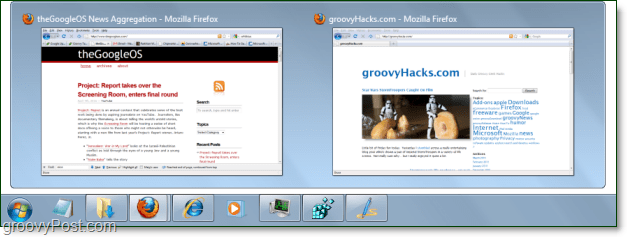
Υπάρχουν επίσης πολλές άλλες ιδιότητες μεγέθους μικρογραφιών που μπορούν να τροποποιηθούν δημιουργώντας τα ακόλουθα DWORD στην ίδια θέση μητρώου εργασιών.
- NumThumbnails
- MinThumbSizePx
- MaxThumbSizePx
- TextHeightPx
- TopMarginPx
- LeftMarginPx
- RightMarginPx
- BottomMarginPx
- ThumbSpacingXPx
- ThumbSpacingYPx
Σκέψεις, ερωτήσεις; Αφήστε ένα σχόλιο παρακάτω και ίσως να θέλετε να το κάνετε Εγγραφείτε στη διατροφή groovyPost για καθημερινές συμβουλές σχετικά με την τεχνολογία, ειδήσεις και σεμινάρια.



